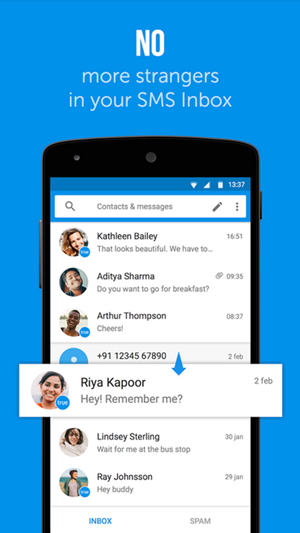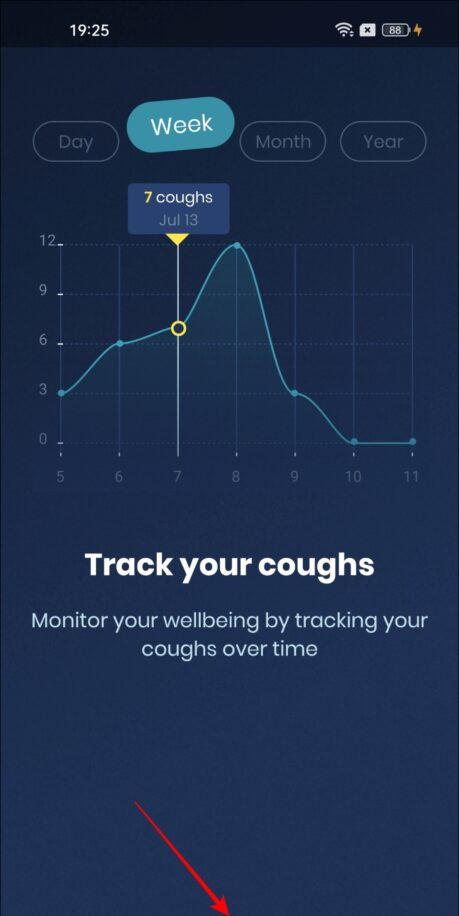आपके फ़ोन पर होने वाला सारा सामान इसकी स्क्रीन पर होता है। और कभी-कभी, आप इसे रिकॉर्ड करना चाहते हैं, यह किसी के साथ साझा करने या व्यक्तिगत उपयोग के लिए हो सकता है। अब, प्ले स्टोर पर कई टन स्क्रीन रिकॉर्डिंग एप्लिकेशन उपलब्ध हैं, लेकिन क्या वे स्क्रीन रिकॉर्ड करने के एकमात्र तरीके हैं? जरूरी नही। यहाँ हैं किसी भी पर स्क्रीन रिकॉर्ड फ्री करने के तीन तरीके एंड्रॉयड फ़ोन वहाँ से बाहर।
इसके अलावा, पढ़ें | Android और iOS पर वीडियो और स्क्रीन रिकॉर्डिंग से GIF बनाने के 3 तरीके
नि: शुल्क तरीके अपने Android फोन पर स्क्रीन रिकॉर्ड करने के लिए
विषयसूची
- नि: शुल्क तरीके अपने Android फोन पर स्क्रीन रिकॉर्ड करने के लिए
- रैपिंग अप-रिकॉर्ड एंड्रॉइड स्क्रीन मुफ्त में!
आप कई कारणों से अपने Android फ़ोन की स्क्रीन रिकॉर्ड करना चाहते हैं। इसमें रिकॉर्डिंग गेमप्ले, एक ट्यूटोरियल बनाना, उस समस्या को रिकॉर्ड करना शामिल हो सकता है जिसका आप डिवाइस के साथ सामना कर रहे हैं, और बहुत कुछ। अब, एंड्रॉइड पर स्क्रीन रिकॉर्ड करने के विभिन्न तरीके हैं। हमने नीचे तीन सुविधाजनक विधियों का उल्लेख किया है- आप अपने फोन और आवश्यकताओं के आधार पर उनमें से किसी का भी उपयोग कर सकते हैं।
1. अंतर्निहित स्क्रीन रिकॉर्डर



कस्टम स्किन वाले अधिकांश Android डिवाइस जैसे OneUI, MIUI, RealmeUI, ColorOS, EMUI, FunTouch OS, आदि एक देशी स्क्रीन रिकॉर्डिंग सुविधा के साथ आते हैं। वास्तव में, स्टॉक एंड्रॉइड वाले कई फोन, एंड्रॉइड 10 चला रहे हैं, और एंड्रॉइड 11 अब इन-बिल्ट स्क्रीन रिकॉर्डिंग प्रदान करते हैं।
इसलिए, जांचें कि क्या आपके फोन में स्क्रीन रिकॉर्ड करने के लिए एक अंतर्निहित विकल्प है। आप इसे आमतौर पर त्वरित सेटिंग टाइल में पाएंगे। आप किसी भी तृतीय-पक्ष एप्लिकेशन को इंस्टॉल किए बिना अपने फोन की स्क्रीन रिकॉर्ड करने के लिए इसका उपयोग कर सकते हैं।
यहां बताया गया है कि आप कैसे कर सकते हैं एंड्रॉइड 11 में अंतर्निहित स्क्रीन रिकॉर्डर का उपयोग करें ।
2. AZ स्क्रीन रिकॉर्डर का उपयोग करना



AZ स्क्रीन रिकॉर्डर में से एक है सबसे अच्छा स्क्रीन रिकॉर्डिंग क्षुधा एंड्रॉयड के लिए। यह उन लोगों के लिए बनाया गया है, जो सभी उन्नत सुविधाएँ चाहते हैं- आप 1080p रिज़ॉल्यूशन और 60fps तक उच्च-गुणवत्ता वाले वीडियो रिकॉर्ड कर सकते हैं।
साथ ही, यह आपको एंड्रॉइड 10 पर चलने वाले फोन पर आंतरिक ऑडियो कैप्चर करने की सुविधा देता है। आप इसका इस्तेमाल सपोर्टेड गेम्स में इन-गेम साउंड रिकॉर्ड करने के लिए कर सकते हैं। इसके अलावा, फेसकैम वीडियो के लिए फ्रंट कैमरा का उपयोग करने के विकल्प हैं, इसके बाद एक पूर्ण वीडियो संपादक है।
इसका उपयोग करने के लिए, Google Play Store से एप्लिकेशन इंस्टॉल करें (नीचे दिया गया लिंक)। फिर, इसे सभी आवश्यक अनुमतियाँ दें, अपनी प्राथमिकताएँ सेट करें और रिकॉर्डिंग शुरू करें। यह सरल और किसी के द्वारा भी इस्तेमाल किया जा सकता है। एक विकल्प के रूप में, आप भी कोशिश कर सकते हैं Mobizen स्क्रीन रिकॉर्डर ।
3. पीसी से फोन की स्क्रीन रिकॉर्ड करें
अन्य विकल्प आपके फोन की स्क्रीन को कंप्यूटर से रिकॉर्ड करना है। हां, आप अपने फोन को नियंत्रित कर सकते हैं और इसकी स्क्रीन को अपने विंडोज लैपटॉप या डेस्कटॉप से रिकॉर्ड कर सकते हैं। यहां, हम यह दिखाने के लिए मिररगो का उपयोग करेंगे कि आप अपने पीसी से अपने एंड्रॉइड फोन की स्क्रीन को कैसे रिकॉर्ड कर सकते हैं।
चरण 1- पीसी पर मिररगो स्थापित करें
- अपने पीसी पर MirrorGo डाउनलोड करें यहां ।
- कृपया इसे खोलें और स्थापना को पूरा करें।
- इसे खुला छोड़ दें और नीचे दिए गए चरणों की ओर बढ़ें।
चरण 2- यूएसबी डिबगिंग सक्षम करें, फोन को पीसी से कनेक्ट करें



- अपने फोन पर, सिर पर सेटिंग्स> डेवलपर विकल्प> सक्षम यूएसबी डिबगिंग । यदि आपको डेवलपर विकल्प नहीं मिलते हैं, तो जाएं सेटिंग्स> फोन के बारे में> थपथपाएं निर्माण संख्या अपने फोन पर डेवलपर विकल्पों की अनुमति देने के लिए सात बार। फिर, ऊपर दिए गए चरण को दोहराएं।
- अब, अपने फोन को USB केबल से अपने कंप्यूटर से कनेक्ट करें। अधिसूचना पैनल से 'फाइल ट्रांसफर' तक पहुंच को बदलें।
- यूएसबी को दोषमुक्त करने की स्वीकृति जब आपके फोन पर संकेत दिया जाए।
- MirroGo अब अपने फोन पर अपना ऐप इंस्टॉल करेगा। यह स्वचालित रूप से आपको अनुमति देने के लिए कहेगा, लेकिन आप इसे छोड़ सकते हैं।



चरण 3- स्क्रीन रिकॉर्डिंग शुरू करें



- आपके कंप्यूटर पर MirrorGo आपके फोन की स्क्रीन को वास्तविक समय में दिखाएगा। आप माउस का उपयोग करके अपने फोन को नियंत्रित कर सकते हैं।
- स्क्रीन रिकॉर्डिंग शुरू करने के लिए, रिकॉर्ड बटन पर क्लिक करें।
- एक बार जब आप कर लें, तो रिकॉर्डिंग को रोकने के लिए इसे फिर से टैप करें।
रिकॉर्ड किया गया वीडियो आपके कंप्यूटर पर सहेजा जाएगा। आप MirrorGo सेटिंग में सेव पाथ को चेक और बदल सकते हैं। आईफोन पर स्क्रीन रिकॉर्ड करने के लिए मिररगो का भी इस्तेमाल किया जा सकता है।
MirrorGo के अलावा, कई अन्य सॉफ्टवेयर आपको पीसी से स्क्रीन रिकॉर्ड करने देते हैं जैसे Movavi, Mobizen, Apowersoft, आदि। आप अपनी पसंद के आधार पर उनमें से किसी एक का उपयोग कर सकते हैं।
रैपिंग अप-रिकॉर्ड एंड्रॉइड स्क्रीन मुफ्त में!
किसी भी एंड्रॉइड फोन को रिकॉर्ड करने के ये तीन मुफ्त और आसान तरीके थे। विशेष रूप से, आप इसे बिल्ट-इन ऑप्शन, थर्ड-पार्टी ऐप्स या सीधे अपने पीसी से उपयोग कर सकते हैं। सभी तरीकों का प्रयास करें और मुझे बताएं कि आप अपने एंड्रॉइड फोन की स्क्रीन को रिकॉर्ड करना पसंद करते हैं। ऐसे ही और टिप्स और ट्रिक्स के लिए बने रहिए हमारे साथ।
यह भी पढ़े- Android 11 में अंतर्निहित स्क्रीन रिकॉर्डर का उपयोग कैसे करें
फेसबुक टिप्पणियाँआप हमें तत्काल तकनीक समाचार के लिए भी अनुसरण कर सकते हैं गूगल समाचार या युक्तियों और तरकीबों के लिए, स्मार्टफोन और गैजेट की समीक्षा, शामिल हों गैजेट्सट्यूस टेलीग्राम ग्रुप या नवीनतम समीक्षा वीडियो के लिए सदस्यता लें गैजेट्सट्यूस यूट्यूब चैनल।